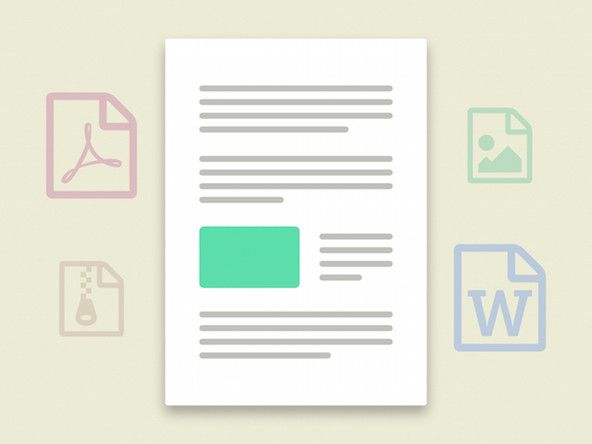Wiki na Ibinigay ng Mag-aaral
Isang kahanga-hangang pangkat ng mga mag-aaral mula sa aming programa sa edukasyon ang gumawa ng wiki na ito.
Nagbibigay ang pahinang ito ng impormasyon sa pag-troubleshoot para sa mga potensyal na problema sa HP Officejet 4650.
Hindi Mapatay-Power Ang Device
Ang aparato ay hindi tumutugon kapag ang power button ay pinindot.
Malagkit na Koneksyon sa Cord Cord
Tiyaking nakakonekta ang aparato sa isang gumaganang power outlet. Subukan ang outlet sa iba pang mga elektronikong aparato, at alamin kung gumagana ito sa kanila. Kung gumagana nang maayos ang outlet ng kuryente, maaaring may iba pang mga problema sa printer.
Maling Button ng Kapangyarihan
Suriin na ang pag-click sa pindutan ng kuryente kapag pinindot mo ito dahil baka mai-stuck ang pindutan. Kung ito ang kaso, kakailanganin mong linisin ang power button mula sa loob. Maaari kang mag-refer ng Patnubay sa Kapalit na Button ng Kuryente para sa mga tagubilin sa pag-access sa pindutan.
Kung ang solusyon sa itaas ay hindi nakuha ang power button, may posibilidad na ang power button ay kailangang mapalitan. Sumangguni sa Patnubay sa Kapalit na Button ng Kuryente kung kailangan.
Ang Pag-print ay Humihinto sa Gitna ng Print Job
Nagsisimula ang aparato ng isang print job, ngunit hindi ito natatapos.
Naipit na papel
Maaaring magpakita ang printer ng isang mensahe ng error kung mayroong isang jam ng papel. Kung nangyari ang mensahe, alisin ang lahat ng papel mula sa tray ng papel. Dahan-dahang alisin ang naka-jam na papel upang maiwasan ang pagkagupit at tiyakin na walang mga piraso ang naiwan.
Kung panloob ang jam ng papel, tiyaking patayin ang printer sa pamamagitan ng pag-unplug ng cord ng kuryente. Pagkatapos, iangat ang pintuan ng salamin ng scanner upang ipakita ang mga cartridge ng tinta at ang panloob na jam ng papel. Upang maiwasang mapunit, siguraduhing gamitin ang parehong mga kamay upang alisin ang naka-jam na papel.
Pagkawala ng Lakas
Kung nawalan ng kuryente ang printer habang nagpi-print, suriin kung maayos na naipasok ang power cord sa printer at sa outlet ng kuryente.
Ang mga Device ay Nagpi-print lamang ng Mga Blangkong Pahina
Ang mga naka-print na pahina ay walang anuman sa mga ito.
Mga Cartridge ng Malabong Tinta
Ang sumusunod ay maaaring maiugnay sa mga problema sa pag-print:
Mababa o Empty (Mga) Ink Cartridge
- Upang matiyak na mayroong tinta sa printer, pindutin ang icon ng tinta (parang isang droplet ng tubig) sa control panel (sa touchscreen) upang maipakita ang tinatayang antas ng tinta. Kung ang itim o tri-color na kartutso ay mababa, mag-refer dito Video sa YouTube upang mapalitan ang mababa o walang laman na (mga) kartutso. Kung magpapatuloy ang problema, magpatuloy sa susunod na posibleng dahilan.
Maling Tinta ng Cartridge ng Tinta
- Kung hindi ka gumagamit ng tunay na mga kartrid ng tinta ng HP, ang printer ay maaaring makaharap ng isang problema sa pagiging tugma sa (mga) kartutso. Palitan ang mga cartridge ng HP cartridges upang makita kung magpapatuloy ang problema. Para sa mga tagubilin sa pagpapalit ng mga cartridge ng tinta, sumangguni dito Video sa YouTube .
Baradong Ink Cartridge
- Kung gumagamit ka ng mga cartridge ng tinta ng HP at ang mga antas ng tinta ay hindi mababa, kung gayon maaaring mayroong ilang tuyong tinta sa outlet ng tinta sa kartutso. Ang tinta ay maaaring matuyo at mabara ang outlet ng ink cartridge kung ang printer ay hindi ginamit kahit isang beses sa isang linggo. Maaari rin itong mangyari kung ang printer ay hindi naka-off kapag hindi ito ginagamit.
- Ang baradong kartutso ay maaaring maging sanhi upang maipakita ang naka-print na pahina (mga) nawawalang kulay o wala man lang. Para sa mga tagubilin sa pag-alis ng tuyong tinta na matatagpuan sa labasan ng cartridge ng tinta, sumangguni sa ang website na ito .
Hindi gumagana ang Pagpi-print ng Wireless
Hindi magpi-print ang printer ng isang wireless na trabaho sa pag-print.
Nakatakda ang Soft Reset
Kung ang printer ay hindi mag-print ng isang wireless print job, ang pagsasagawa ng isang soft reset (pag-restart ng lahat ng mga aparato) ay maaaring malutas ang isyu. I-unplug ang iyong printer, modem ng Wi-Fi, at Wi-Fi router. Maghintay ng 20 segundo at pagkatapos ay mai-plug in muli ang lahat. Payagan ang lahat ng mga aparato na i-on. Maaaring kailanganin mong pindutin ang power button na matatagpuan sa kaliwang bahagi ng printer upang i-on ito. Maghintay para sa lahat ng mga ilaw sa router at modem upang i-on bago subukang muling kumonekta sa internet.
Ang Printer ay Hindi Nakakonekta sa Internet
Upang kumonekta sa internet, sundin ang mga hakbang na ito:
- Buksan ang printer.
- Sa screen, i-tap ang simbolo ng Wi-Fi (parang isang stick na may dalawang kalahating bilog na lalabas mula sa kaliwa at kanang mga gilid).
- I-tap ang icon ng mga setting (parang isang gear o bulaklak).
- I-tap ang 'Wireless Setup Wizard'.
- Sundin ang mga tagubilin sa screen upang tapusin ang pag-set up ng Wi-Fi.
Ang Wireless Connection ay Hindi Gumagana
Tiyaking ang iyong Wi-Fi modem at router ay nakakonekta at tumatakbo. Upang mapatunayan na gumagana ang Wi-Fi, subukan ang iyong koneksyon sa internet sa isa pang aparato. Kung ang iyong Wi-Fi modem o router ay walang ilaw sa kanila, tanggalin ang pareho at i-plug ang mga ito pabalik sa outlet ng kuryente pagkatapos maghintay ng 20 segundo. Kung ang modem at / o router ay hindi nakabukas, suriin upang makita kung gumagana ang mga power outlet sa pamamagitan ng pag-plug sa ibang aparato. Upang subukan ang koneksyon sa Wi-Fi, sundin ang mga hakbang na ito:
- Buksan ang printer.
- Sa screen, i-tap ang simbolo ng Wi-Fi (parang isang stick na may dalawang kalahating bilog na lalabas mula sa kaliwa at kanang mga gilid).
- I-tap ang icon ng mga setting (parang isang gear o bulaklak).
- I-tap ang 'Mga Ulat sa Pag-print'.
- I-tap ang 'Wireless Test Report'.
Naka-off ang Wi-Fi ng Printer
Ang iyong printer ay maaaring naka-off ang kakayahan sa Wi-Fi nito. Upang buksan ang pagpapaandar na ito, siguraduhin muna na ang printer ay pinapagana. Matapos mabuksan ang printer, i-tap ang simbolo ng Wi-Fi sa touchscreen (parang isang stick na may dalawang kalahating bilog na lalabas mula sa kaliwa at kanang bahagi), i-tap ang icon ng mga setting (mukhang isang gear o bulaklak), pagkatapos ay tapikin ang 'Wireless' upang buksan ang kakayahan sa Wi-Fi.
- Tandaan: Kung ang printer ay hindi pa nakakonekta sa isang Wi-Fi network, ang pag-on sa kakayahan ng Wi-Fi ay ilulunsad ang 'Wireless Setup Wizard.' Kung kailangan mong kumonekta sa Wi-Fi, sundin ang mga tagubilin sa screen pagkatapos ilunsad ang Wireless Setup Wizard.
Ang Driver ng Printer o Firmware ay Luma na
Ang driver ng printer at firmware ay maaaring kailanganing i-update. Para sa printer na ito, ang mga pag-update ay matatagpuan sa Website ng HP . Tiyaking piliin ang tamang operating system at bersyon sa drop-down na mga menu upang mag-download ng mga update. Makikita mo ang mga seksyon na 'Driver' at 'Firmware.' Mag-click sa plus sign sa kanan ng bawat seksyon upang mapalawak ang mga pagpipilian at pagkatapos ay i-click ang asul na 'I-download' na pindutan sa bawat seksyon upang i-update ang iyong printer. Pagkatapos i-download ang mga file, ilunsad ang installer at sundin ang mga tagubilin. Maaaring kailanganin mong i-restart ang iyong computer, pati na rin ang iyong printer, kaya tiyaking i-save ang anumang mga file na kasalukuyan mong ginagawa.
Hindi tumutugon Touchscreen
Ang touchscreen ng printer ay hindi tumutugon.
Basag o Nasira na Screen
Kung ang iyong screen ay basag o nabasag, maaaring hindi ito tumugon tulad ng inaasahan. Para sa mga tagubilin sa pagpapalit ng touchscreen ng printer, sumangguni sa Gabay sa Kapalit ng Touchscreen .
Frozen Screen
Kung ang screen ay nagyeyelo, subukang i-restart ang printer. Maaari mo ring i-restart ang printer kung ang screen ay mananatiling itim o may pahalang na mga linya. Upang muling simulan ang printer, i-unplug ang printer mula sa outlet ng kuryente, maghintay ng 20 segundo, pagkatapos ay ikonekta muli ang plug upang makita kung ang screen ay nakabukas. Kung ang screen ay hindi tumugon pagkatapos ng pag-restart ng printer, maaaring kailanganing palitan ang screen. Maaari mong sundin ang Gabay sa Kapalit ng Touchscreen para sa mga tagubilin sa pagpapalit ng touchscreen.
Hindi napapanahong Firmware
Posibleng ma-update ang firmware. Para sa printer na ito, mahahanap ang mga pag-update dito Website ng HP . Piliin ang tamang operating system at bersyon sa mga drop-down na menu upang mag-download ng mga update.